我們都知道 ,在Word中使用快捷鍵可以提高我們的工作效率,那對於快捷鍵中的Alt鍵,你會使用嗎?
今天,小編為大家分享一下Word中
Alt鍵隱藏的那些高效用法。
01
Alt+字母
開啟Word, 按下 Alt 鍵後再松開,你會發現在 整個工具列中的命令上顯示數位或 字母 ,如下圖所示。
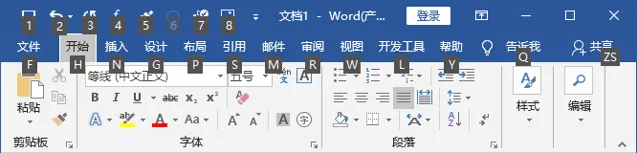
此時,只需按下對應的數位或字母鍵,即可快速執行相應的功能或開啟索引標籤。例如,依次按下
Alt+N+zt+W
鍵,按Enter鍵可快速插入藝術字。
由此可看出,Alt鍵作為輔助鍵,可 組合各按鍵來實作各種特殊快捷功能 。
02
Alt+數位
從上圖中,細心的小夥伴可能已發現, 快速存取工具列中 顯示了 1、2、3、4...... 的數位。 按下 Alt + 對應數位 ,可按數位順序執行快速存取工具列中的命令。如:
Alt + 1 快速保存;
Alt + 2 復原;
Alt + 3 重復/恢復鍵入;
Alt + 4 公式;
Alt + 5 格式刷;
Alt + 6 計算;
Alt + 7 快速打印
Alt + 8 插入圖片
以在Word文件中輸入」部落窩「為例,然後按下 Alt + 3 鍵,即可快速重復錄入相同內容。
需要註意的是,快速存取工具列中各快捷鍵以及命令的順序不是固定不變的。 如果想更改它們的順序,可開啟「Word選項」對話方塊,在「自訂快速存取欄」右側調整各命令順序。
如這裏將「文字域」命令調整到第1位。單擊「確定」按鈕,返回Word頁面,按Alt+1鍵,可快速插入文字域。
粉絲福利:免費課程,掃碼領取學習












